Σε αυτό το σεμινάριο, θα σας δείξω πώς να οξύνετε εικόνες στο Adobe Photoshop. Θα σας παρουσιάσω δύο διαφορετικές μεθόδους που μπορείτε να χρησιμοποιήσετε για να προσθέσετε σαφήνεια και λεπτομέρεια στις εικόνες σας. Η όξυνση μπορεί να είναι μια σημαντική τεχνική για να κάνετε τις φωτογραφίες να φαίνονται πιο επαγγελματικές και ελκυστικές. Ας περάσουμε λοιπόν κατευθείαν στο θέμα!
Βασικές γνώσεις
- Η μετατροπή επιπέδων σε έξυπνα αντικείμενα σας επιτρέπει να εργάζεστε ευέλικτα με φίλτρα.
- Η μέθοδος "Unsharp mask" είναι κατάλληλη για την επιλεκτική αύξηση της ευκρίνειας.
- Το "High-pass filter" μπορεί να χρησιμοποιηθεί για να τονίσετε τις λεπτές λεπτομέρειες παίζοντας με διαφορετικούς τρόπους ανάμειξης.
Οδηγίες βήμα προς βήμα
Ας ξεκινήσουμε με το πρώτο βήμα. Πρώτον, πρέπει να βεβαιωθείτε ότι εργάζεστε με ένα έξυπνο αντικείμενο. Αυτό σας δίνει το πλεονέκτημα να προσαρμόζετε ή ακόμα και να διαγράφετε τα φίλτρα εκ των υστέρων χωρίς να επηρεάζεται ολόκληρη η εικόνα.
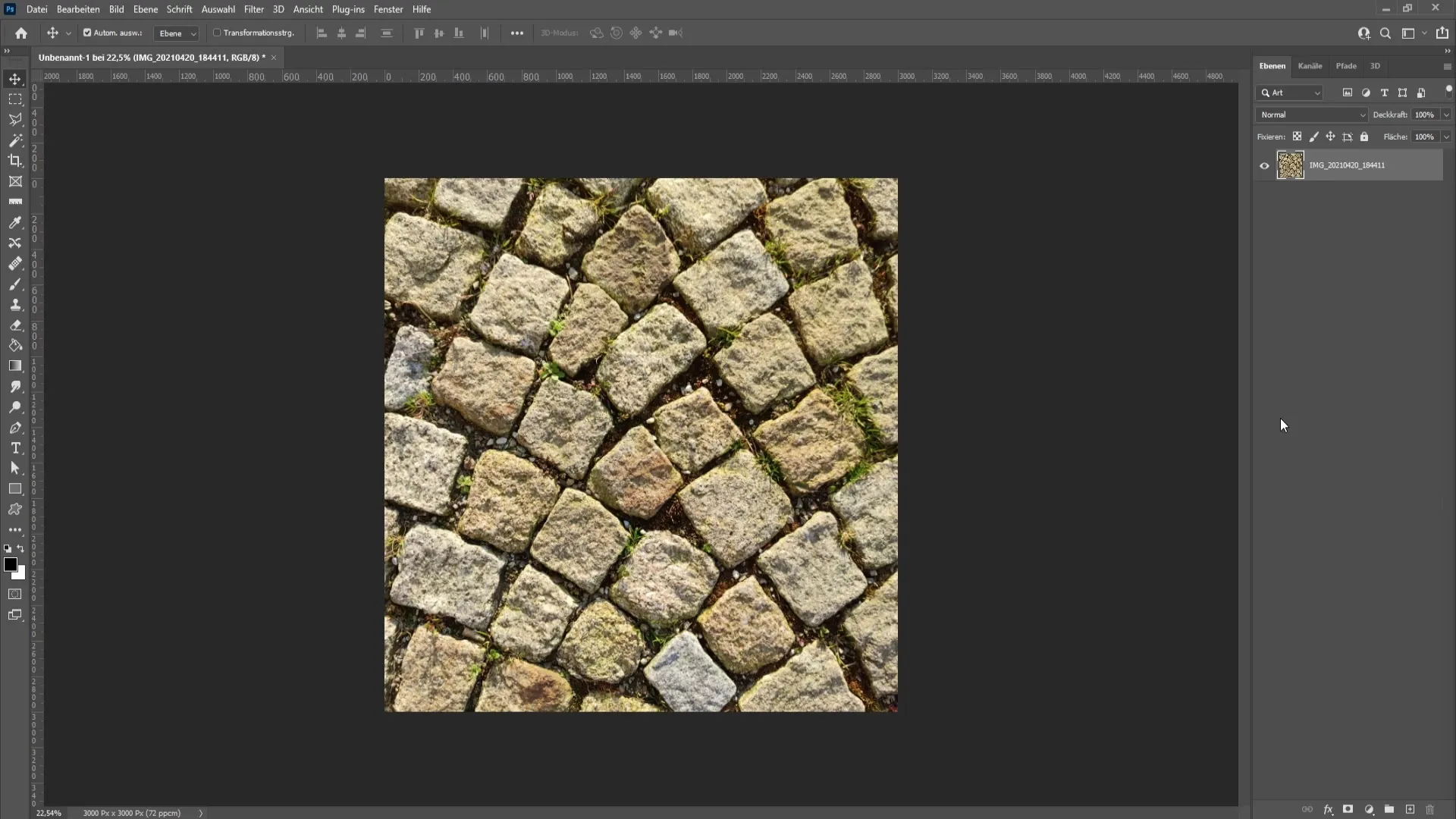
Για να μετατρέψετε την εικόνα σας σε έξυπνο αντικείμενο, κάντε δεξί κλικ στη στρώση στον πίνακα επιπέδων και επιλέξτε την επιλογή "Μετατροπή σε έξυπνο αντικείμενο".
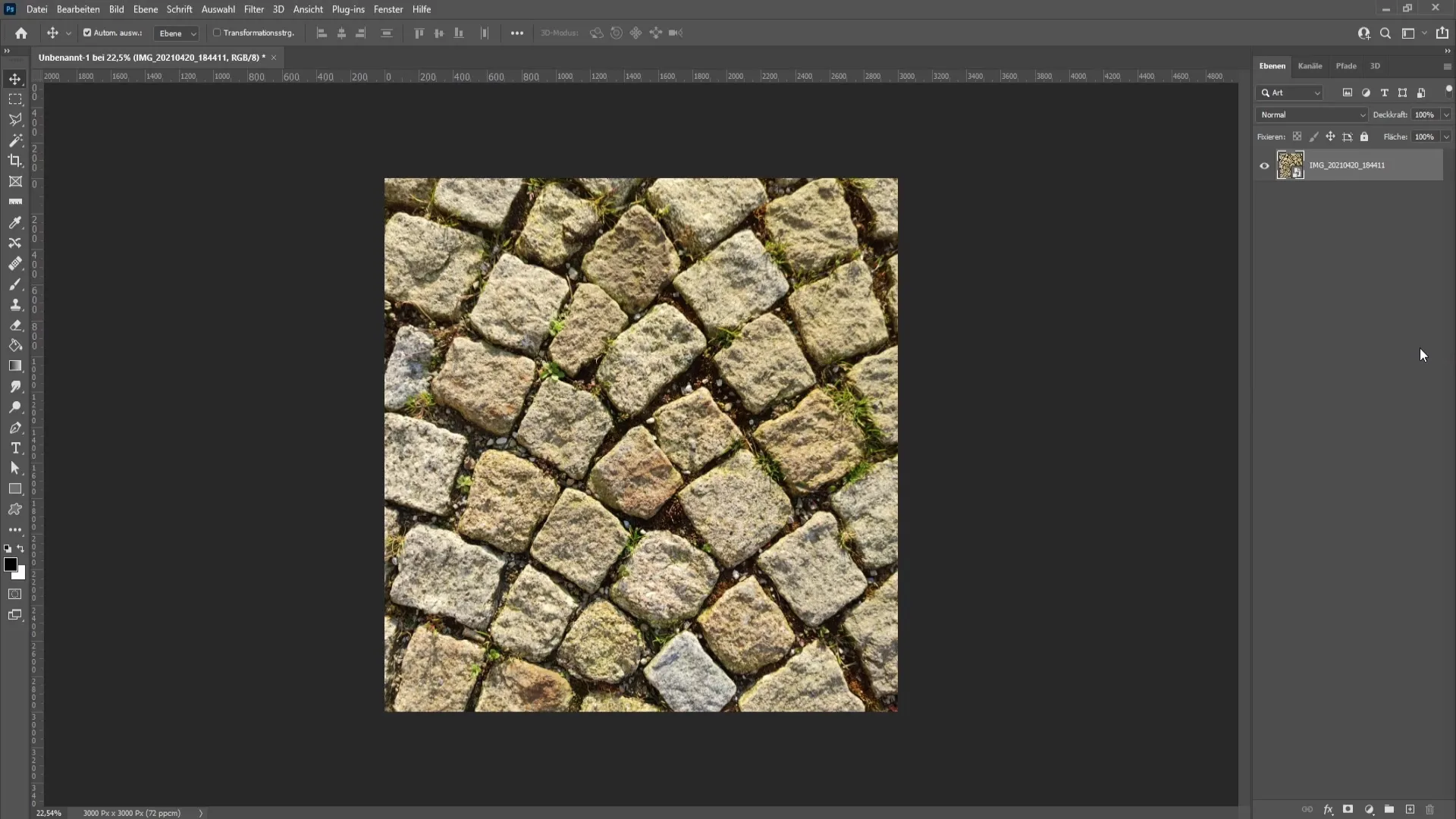
Τώρα που έχουμε μετατρέψει την εικόνα μας σε έξυπνο αντικείμενο, δημιουργήστε ένα αντίγραφο της στρώσης πατώντας τα πλήκτρα Ctrl + J. Αυτό θα σας δώσει ένα εφεδρικό αντίγραφο που μπορείτε να χρησιμοποιήσετε ανά πάσα στιγμή.
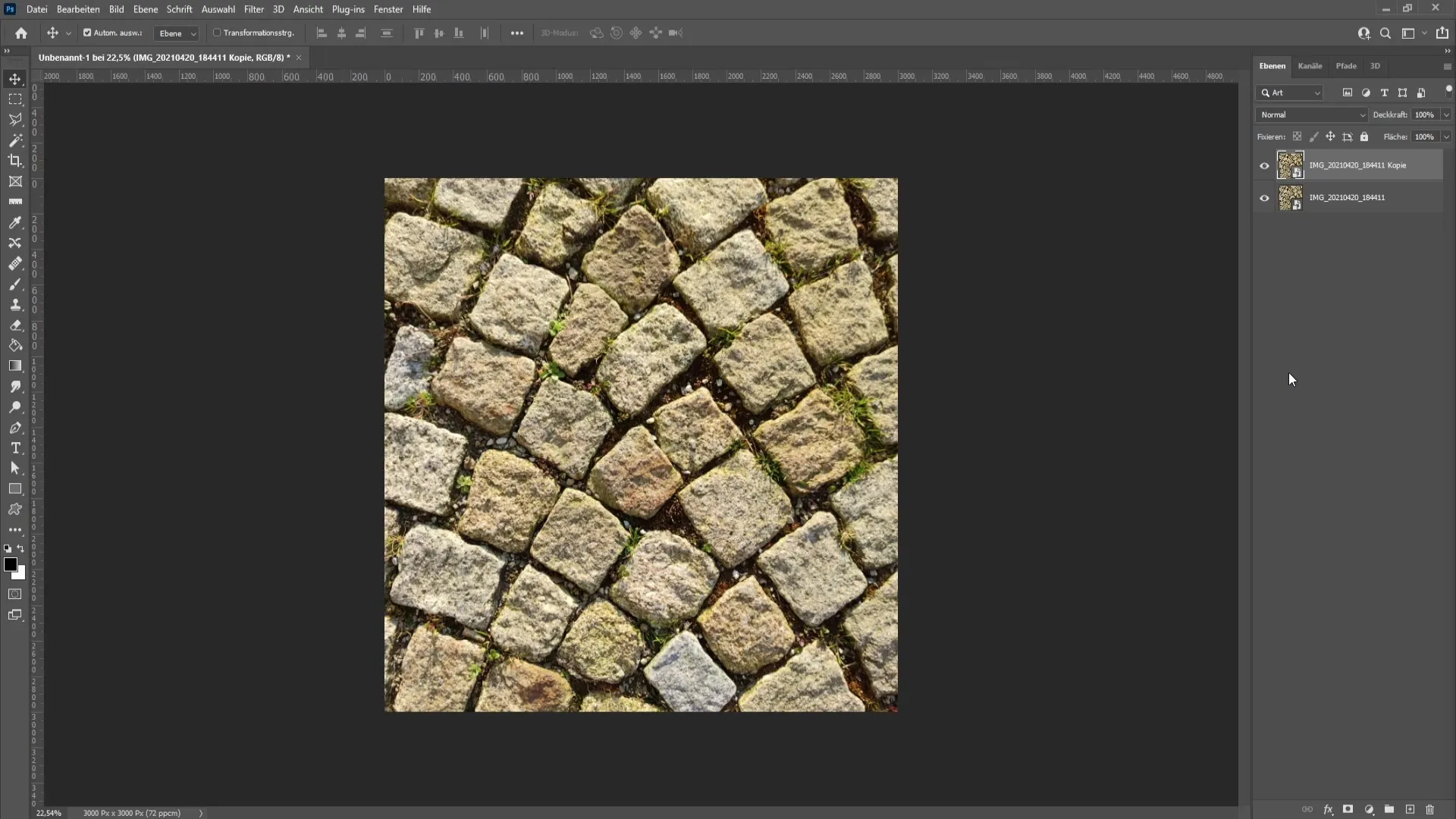
Τώρα ας προχωρήσουμε στην πρώτη μέθοδο. Για να το κάνετε αυτό, μεταβείτε στο στοιχείο μενού "Φίλτρο" και επιλέξτε το "Φίλτρο όξυνσης" και στη συνέχεια το "Unsharp mask".
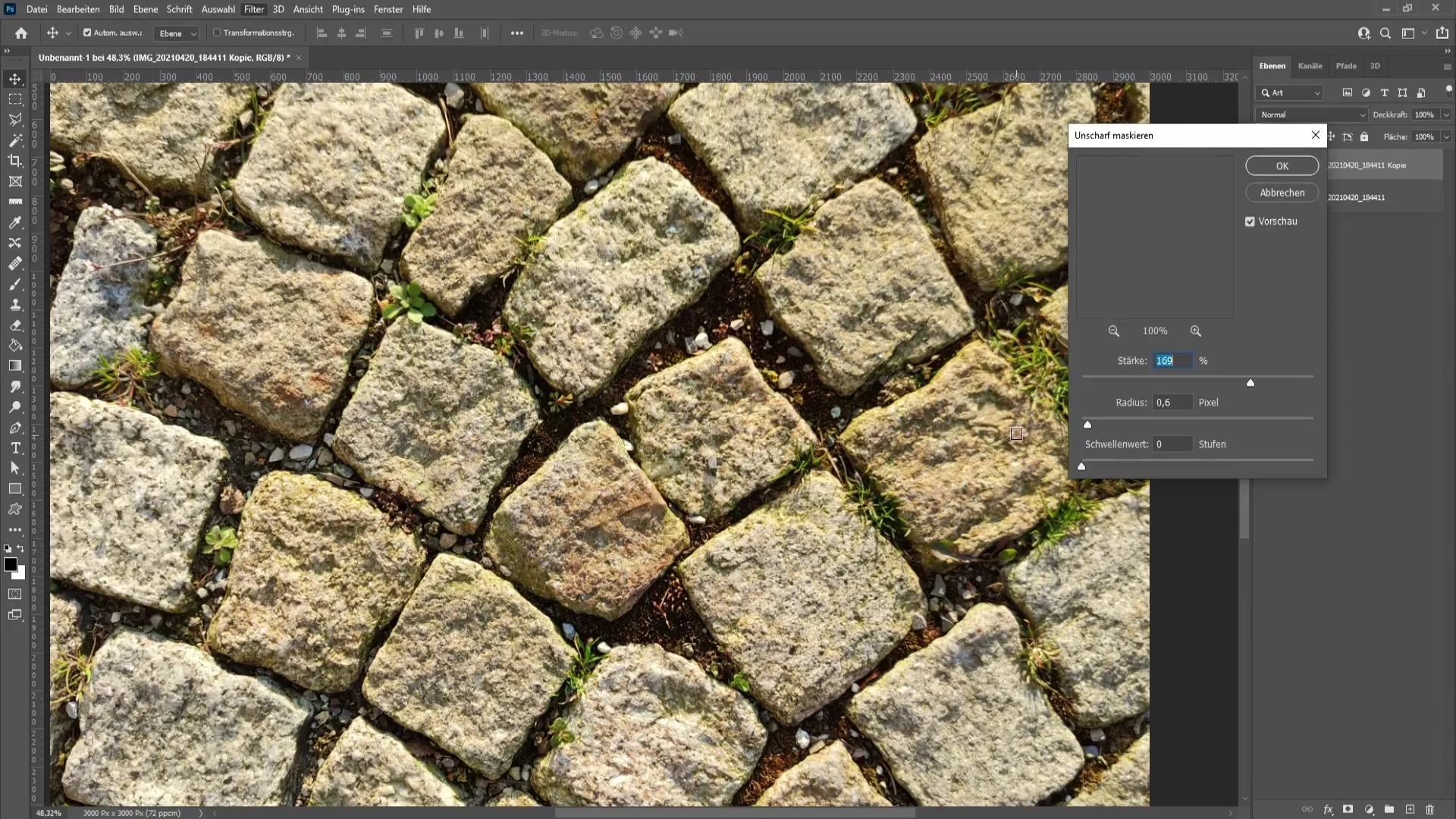
Θα δείτε ότι η εικόνα είναι τώρα πιο ευκρινής. Δώστε ιδιαίτερη προσοχή σε λεπτομέρειες όπως οι ρωγμές και τα βρύα στην εικόνα - αυτά είναι καλοί δείκτες για το πώς μπορούμε να αυξήσουμε την ευκρίνεια.
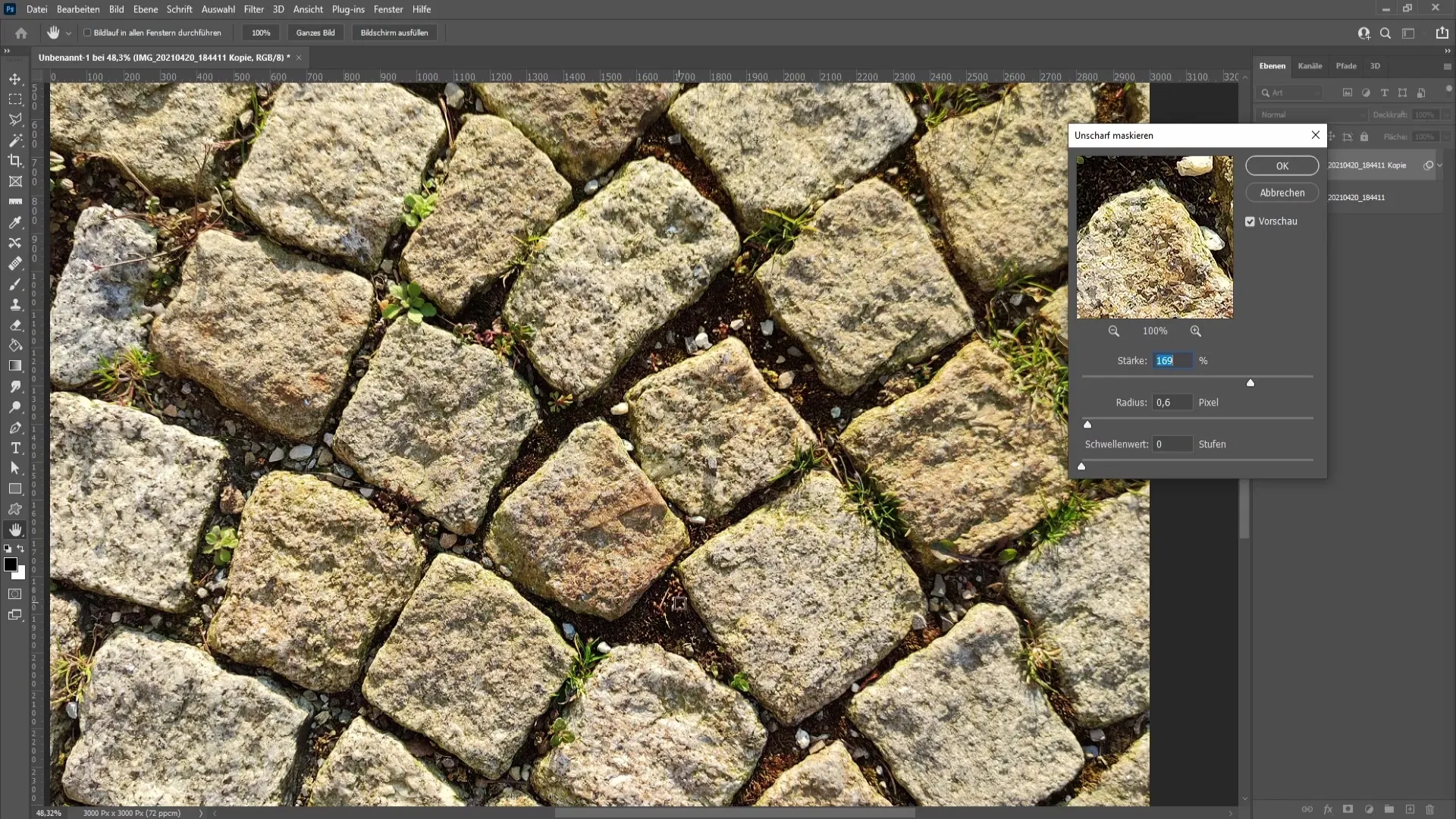
Μπορείτε να αυξήσετε την ισχύ του εφέ ρυθμίζοντας την τιμή "Strength" (Δύναμη). Για αυτή την εικόνα, μια ισχύς 170% μπορεί να λειτουργήσει καλά. Αλλά προσέξτε - μια πολύ υψηλή τιμή θα κάνει την εικόνα αφύσικη.
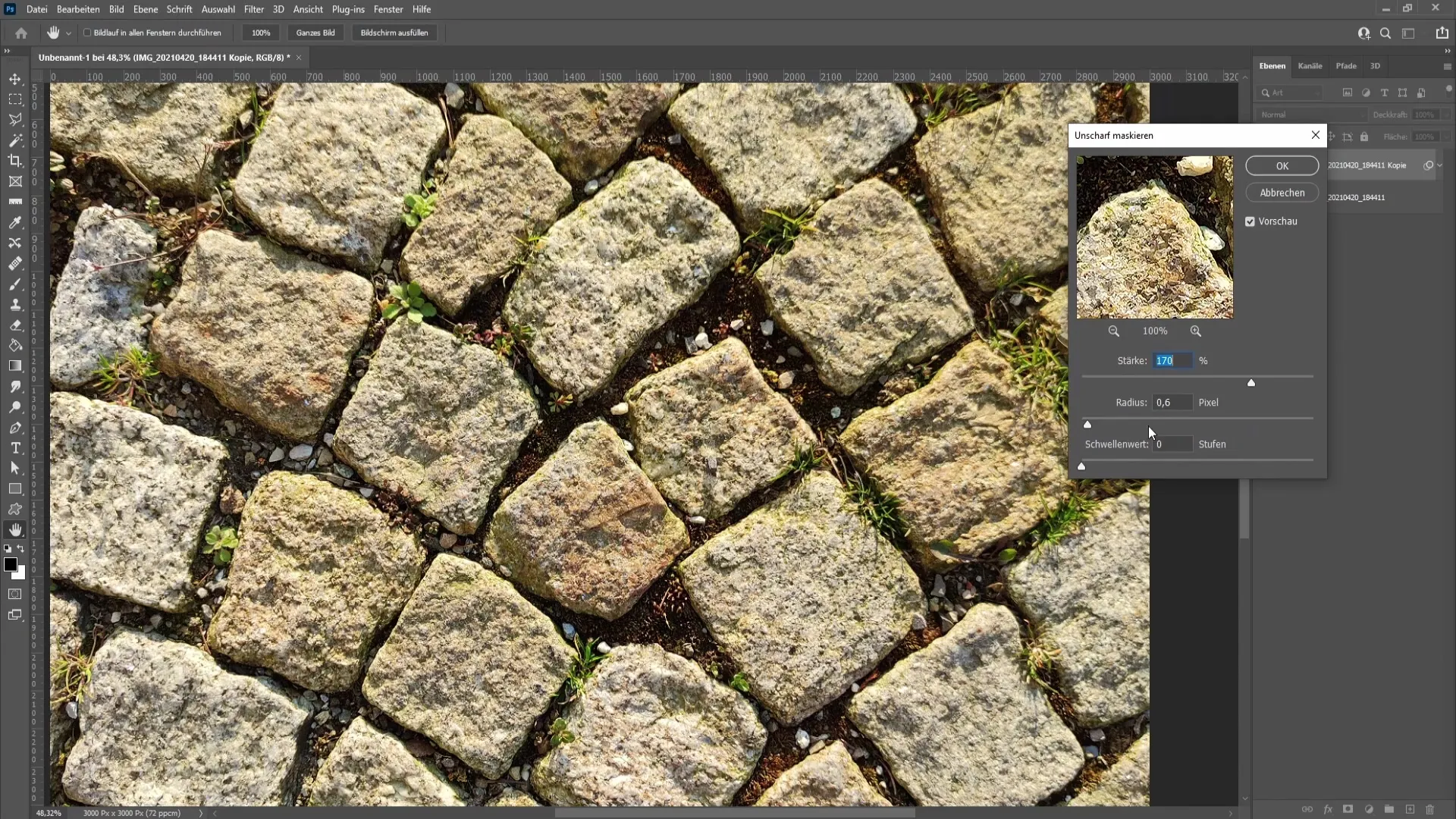
Επιπλέον, μπορείτε να ρυθμίσετε την "Ακτίνα" στο εύρος περίπου 0,2 έως 1 pixel. Στη συγκεκριμένη περίπτωση, μια τιμή 0,6 εικονοστοιχείων θα ήταν η βέλτιστη. Αφήστε το "Threshold" στο 0 προς το παρόν.
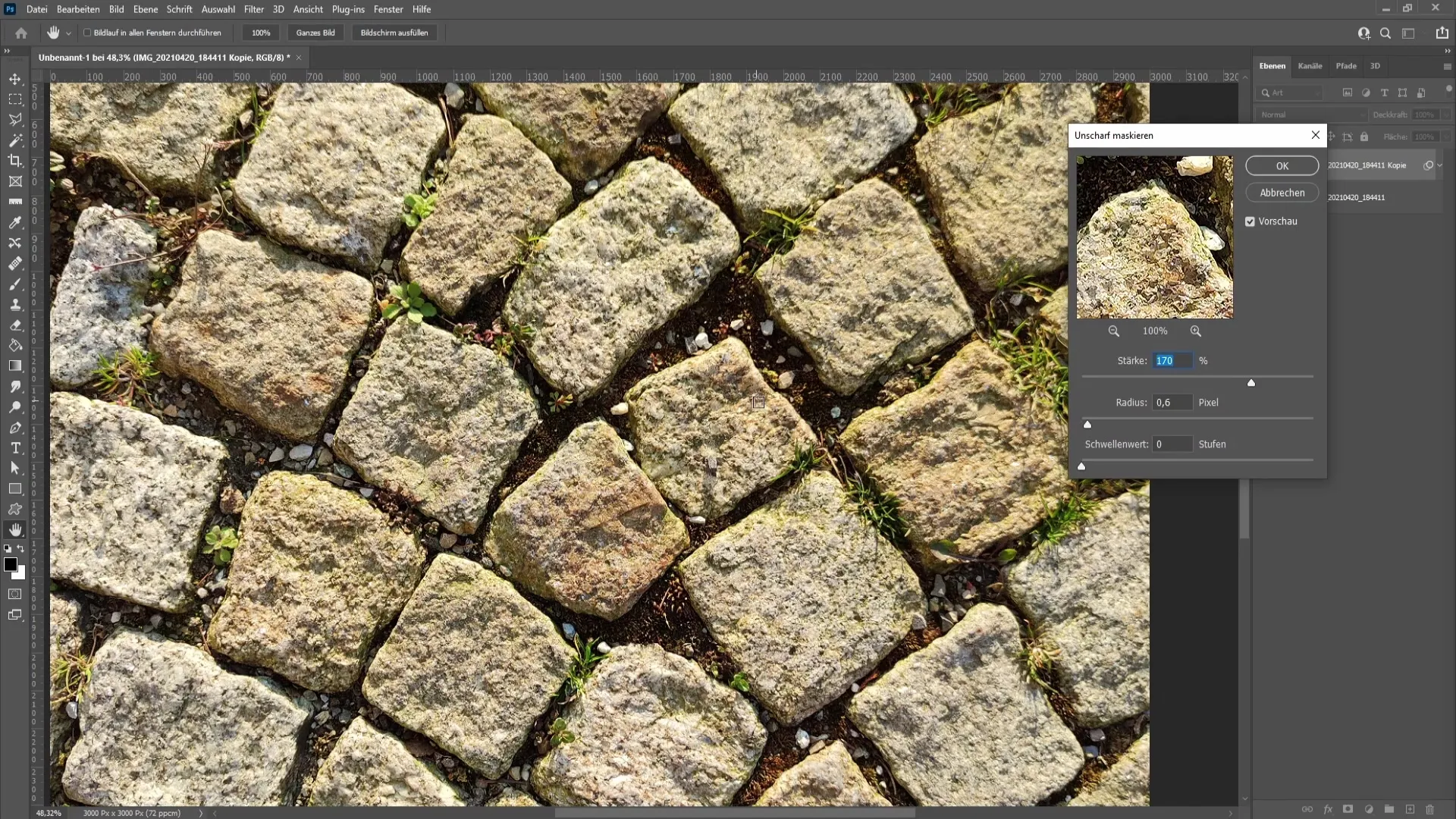
Κάντε κλικ στο "OK" για να εφαρμόσετε το εφέ. Μπορείτε τώρα να δείτε ότι το φίλτρο όξυνσης έχει εφαρμοστεί επιτυχώς στο έξυπνο αντικείμενο.
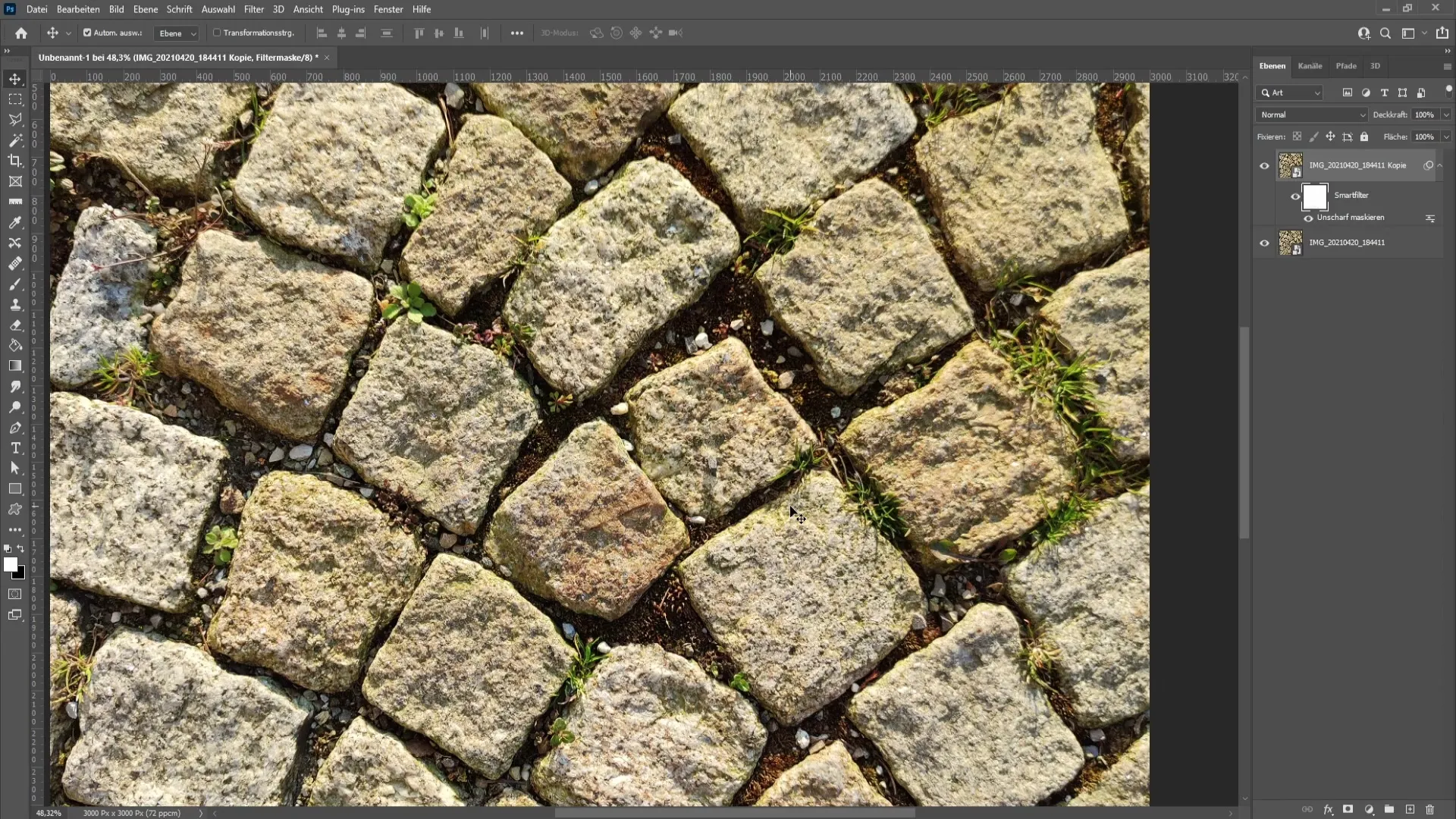
Για να ελέγξετε συγκεκριμένα το φίλτρο όξυνσης, μπορείτε να επιλέξετε ένα μαύρο χρώμα στο προσκήνιο και να χρησιμοποιήσετε ένα μαλακό πινέλο για να ζωγραφίσετε πάνω στις περιοχές όπου θέλετε να μειώσετε την ευκρίνεια.
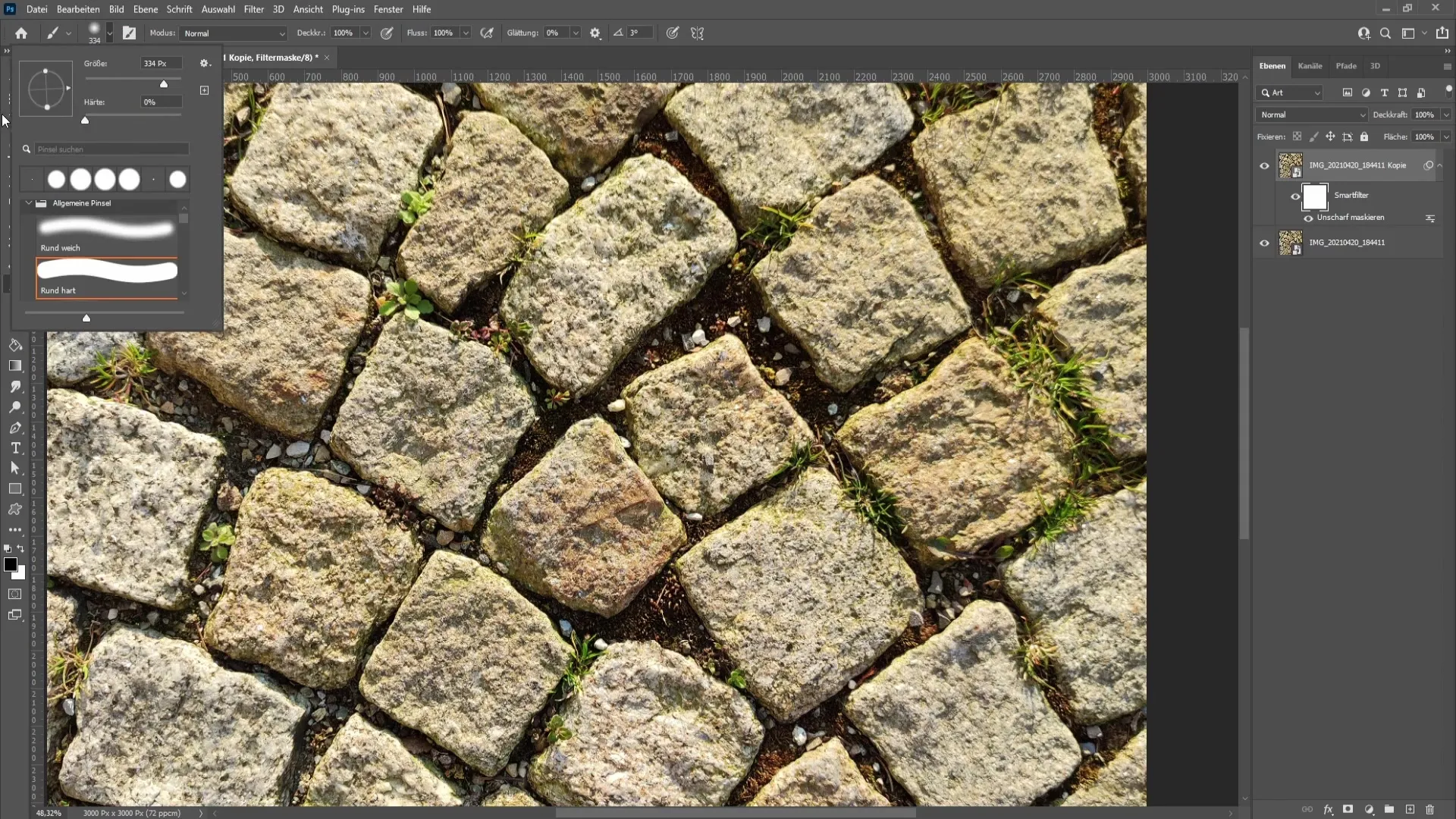
Εναλλακτικά, μπορείτε επίσης να αντιστρέψετε τη μάσκα πατώντας Ctrl + I και στη συνέχεια ζωγραφίζοντας με ένα λευκό χρώμα στη μαύρη μάσκα για να ενεργοποιήσετε ξανά ή να αυξήσετε το φίλτρο ευκρίνειας.
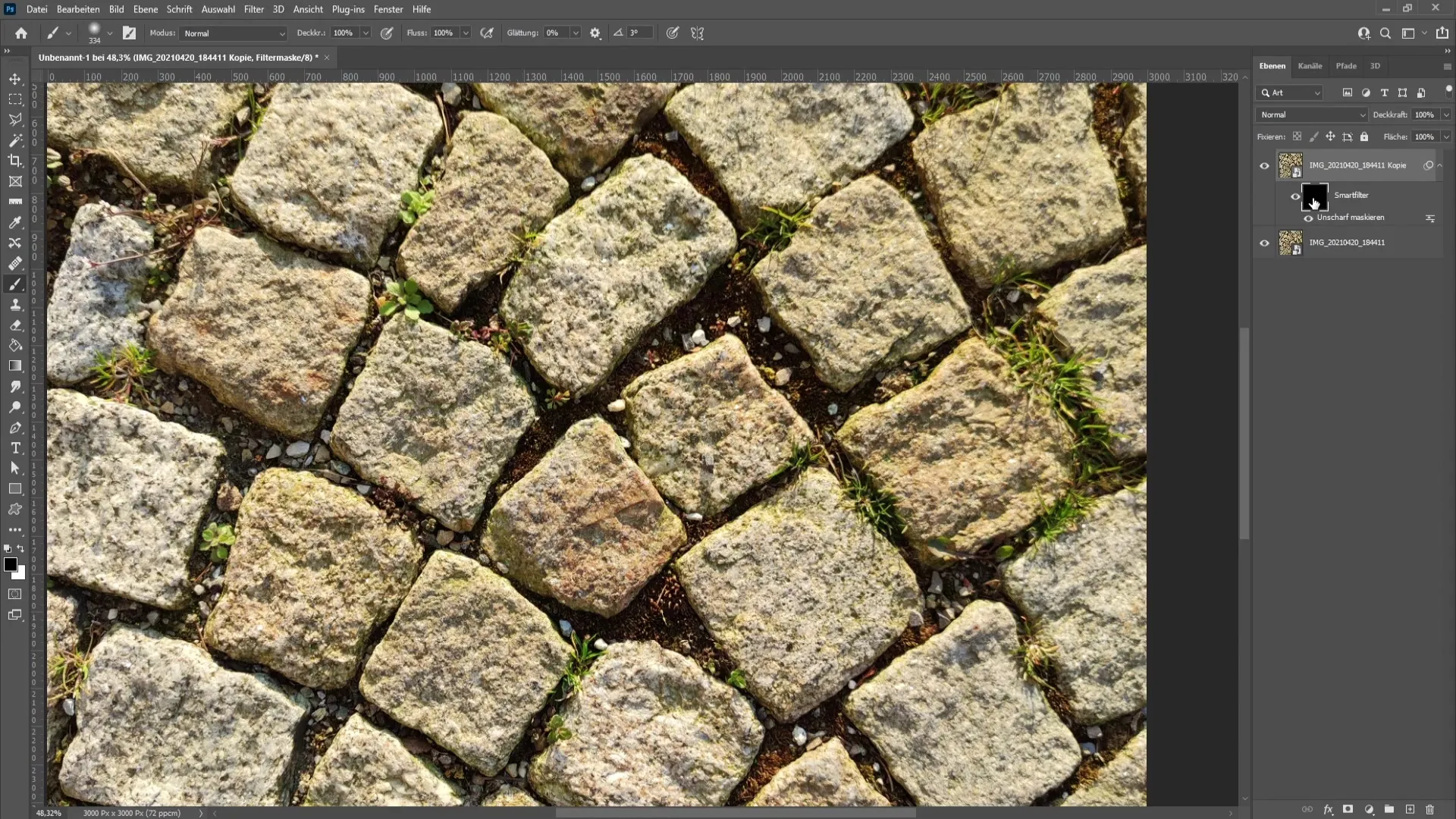
Κοιτάξτε τη σύγκριση πριν και μετά για να κρίνετε τη διαφορά. Το αποτέλεσμα θα πρέπει να είναι σαφώς ορατό χωρίς να κάνει την εικόνα να φαίνεται μη ελκυστική.
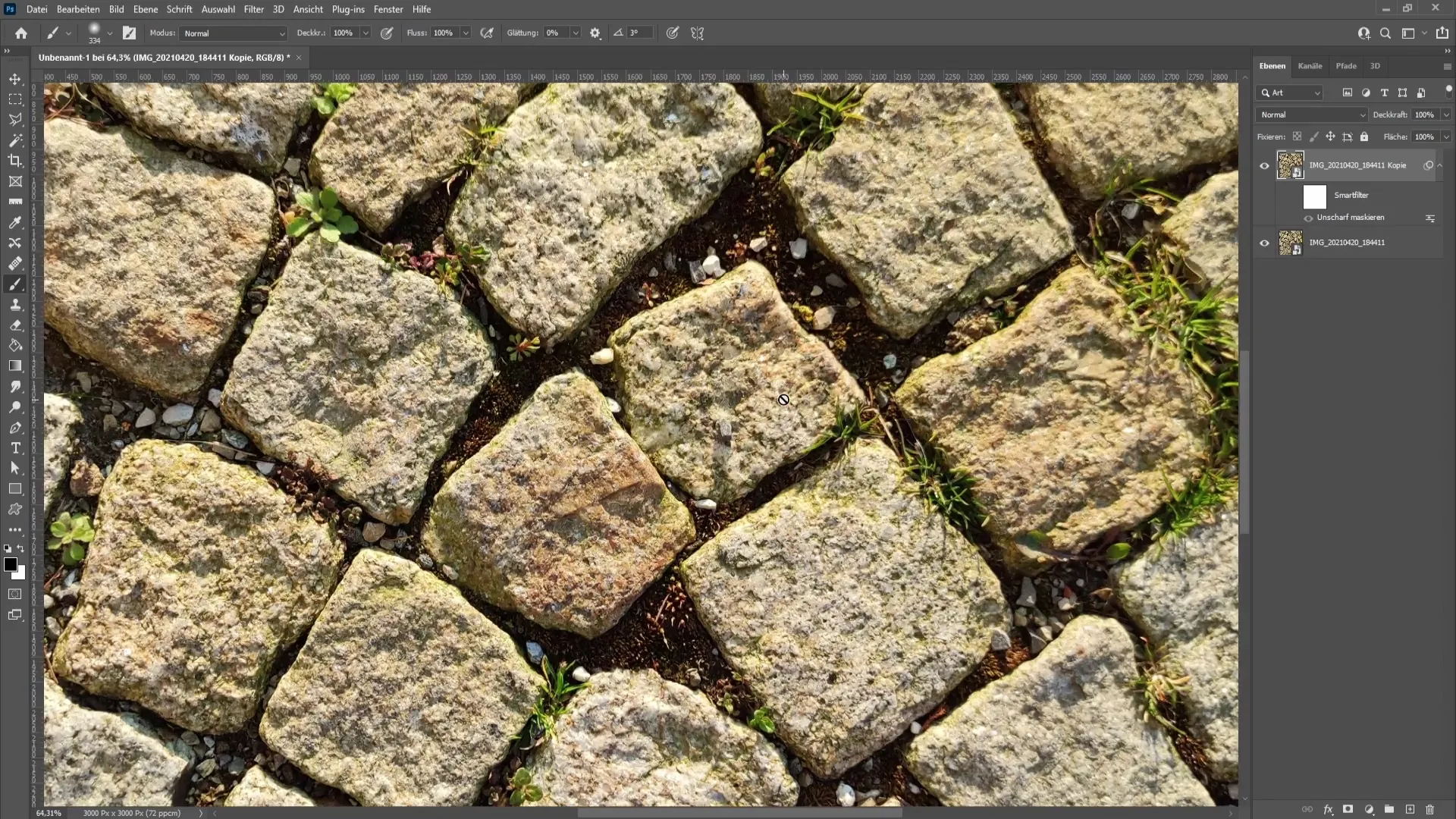
Εάν δεν είστε ικανοποιημένοι με το αποτέλεσμα, μπορείτε απλά να κάνετε διπλό κλικ στο φίλτρο για να προσαρμόσετε τις ρυθμίσεις.
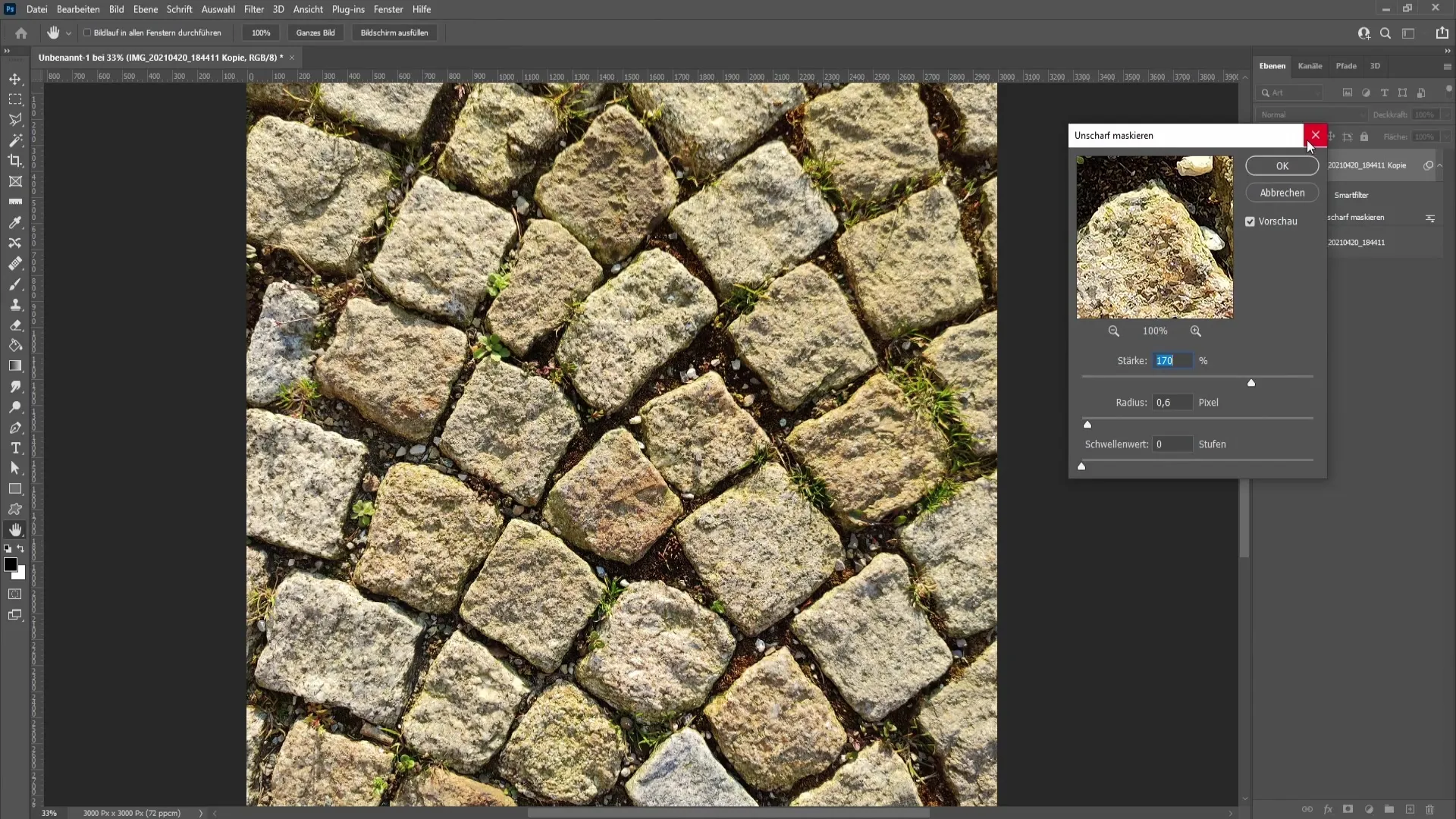
Αν δεν σας αρέσει η πρώτη μέθοδος, θα σας δείξω τώρα τη δεύτερη επιλογή. Πρώτα διαγράψτε το έξυπνο φίλτρο και στη συνέχεια μεταβείτε στο "Φίλτρα" και στη συνέχεια στο "Άλλα φίλτρα" και επιλέξτε το "Υψηλό πέρασμα".
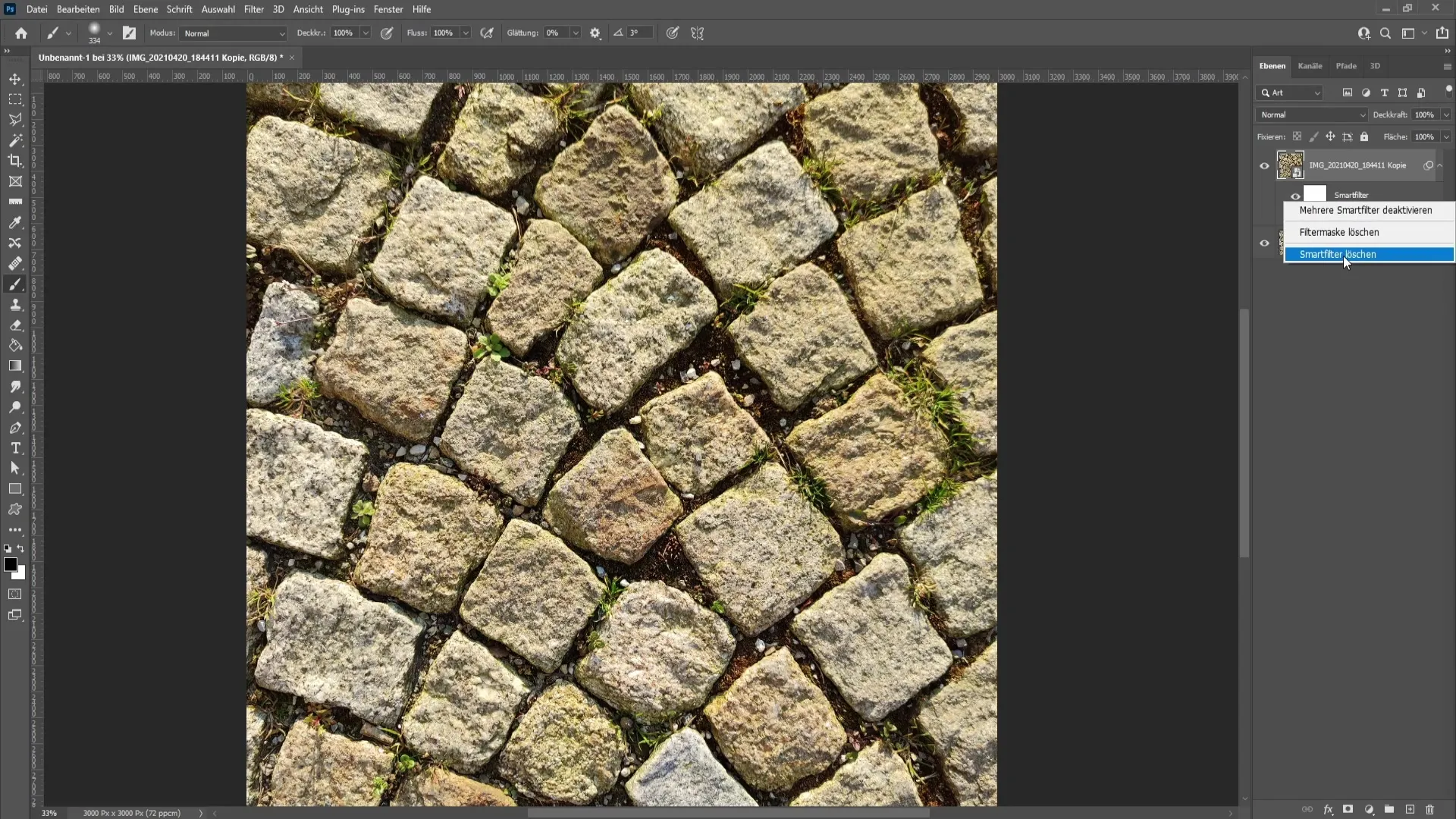
Εδώ θα δείτε ότι οι λεπτές λεπτομέρειες της εικόνας αναδεικνύονται με γκρίζο τόνο. Προσέξτε να μην ρυθμίσετε την ακτίνα πολύ ψηλά για να αποφύγετε ένα υπερβολικό αποτέλεσμα.
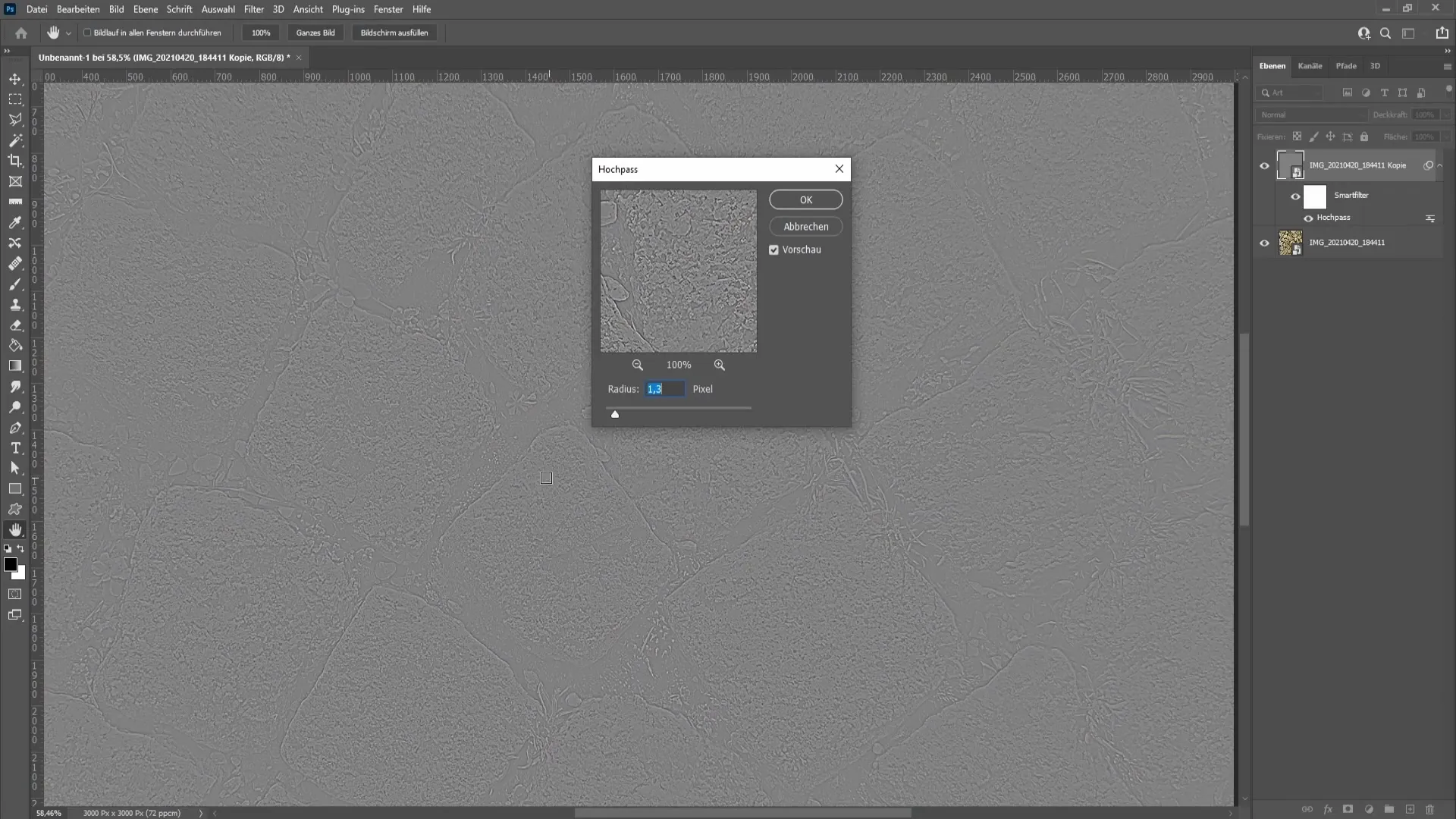
Πειραματιστείτε με μια ακτίνα μεταξύ 0,6 και 2,8 pixel. Σε αυτό το παράδειγμα, αφήνω την τιμή στα 0,9 εικονοστοιχεία.
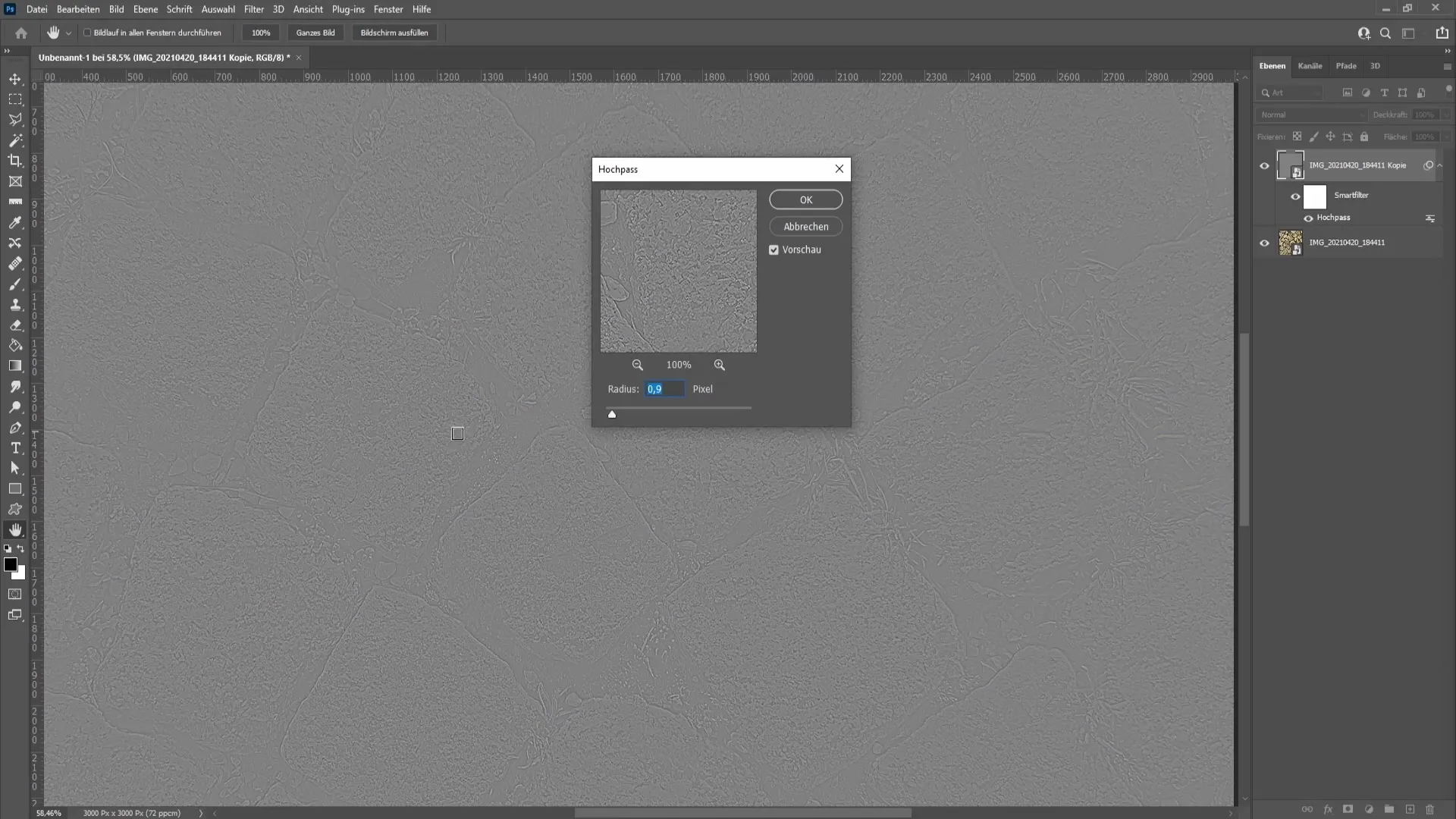
Αφού κάνετε κλικ στο "OK", μπορείτε να προσαρμόσετε τις επιλογές ανάμειξης στον πίνακα ελέγχου στρώματος. Εδώ υπάρχουν πολλές επιλογές, όπως "Γραμμικό φως" ή "Μαλακό φως", οι οποίες κάνουν την όξυνση να φαίνεται διαφορετική.
Συνιστώ να ξεκινήσετε με την επιλογή "Γραμμικό φως", καθώς συνήθως αποδίδει τα καλύτερα αποτελέσματα. Και πάλι, μπορείτε να παίξετε με την αδιαφάνεια για να κάνετε το αποτέλεσμα πιο διακριτικό ή πιο έντονο.
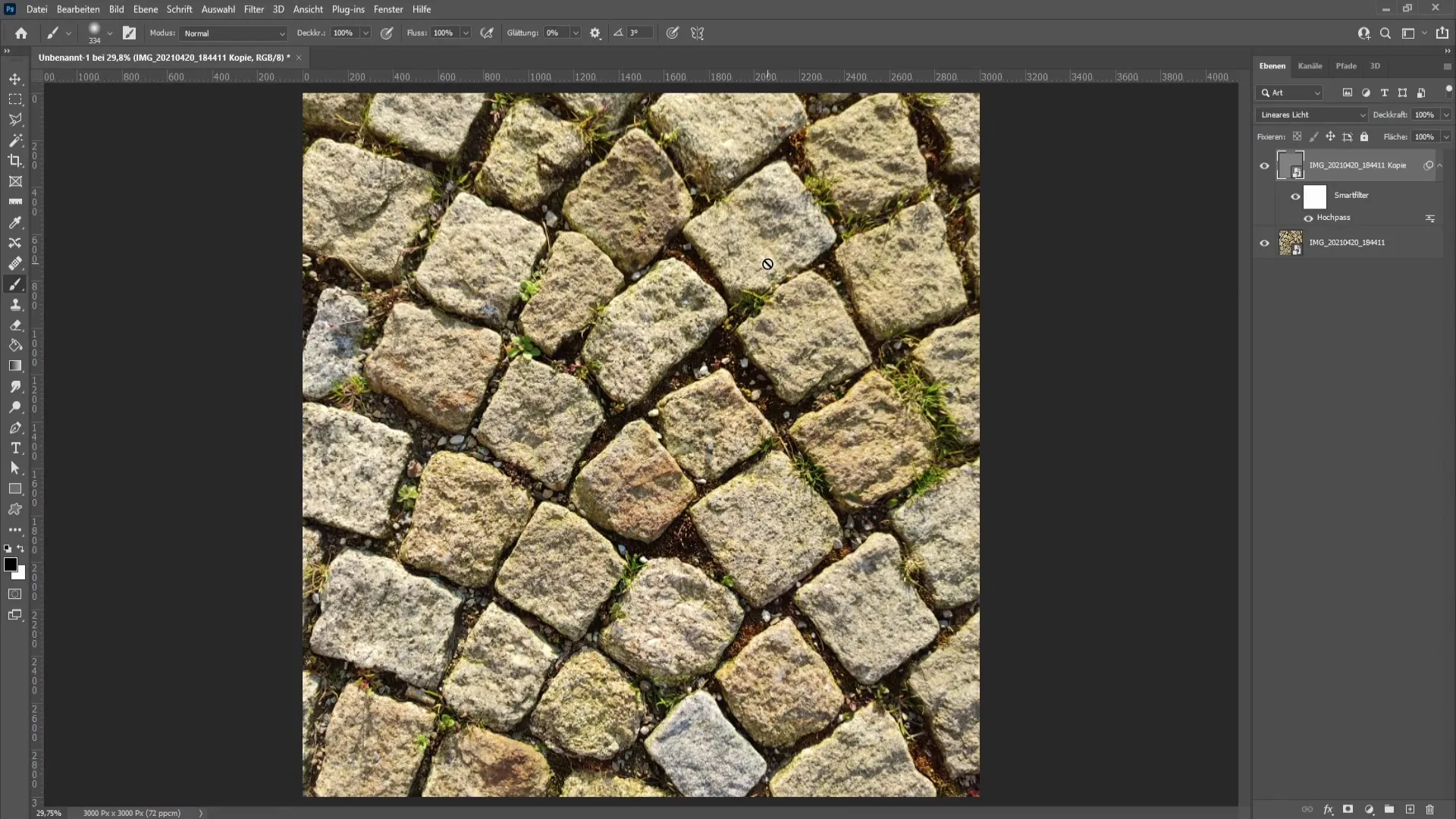
Τώρα έχετε δοκιμάσει και τις δύο μεθόδους! Μπορείτε να επεξεργαστείτε, να επαναφέρετε ή να προσαρμόσετε τις διορθώσεις ευκρίνειας ανά πάσα στιγμή για να επιτύχετε το επιθυμητό αποτέλεσμα.
Περίληψη
Σε αυτό το σεμινάριο, μάθατε πώς να οξύνετε εικόνες στο Photoshop, είτε χρησιμοποιώντας τη μέθοδο "Unsharp Mask" είτε το "High Pass Filter". Είστε επίσης πλέον σε θέση να εργάζεστε με έξυπνα αντικείμενα για να κάνετε πιο ευέλικτες προσαρμογές. Πειραματιστείτε με διαφορετικές τιμές και επιλογές για να ρυθμίσετε το τέλειο σκηνικό για τις εικόνες σας.
Συχνές ερωτήσεις
Πώς μετατρέπω ένα επίπεδο σε έξυπνο αντικείμενο;Κάντε δεξί κλικ στο επίπεδο και επιλέξτε "Μετατροπή σε έξυπνο αντικείμενο".
Ποιο είναι το πλεονέκτημα των έξυπνων αντικειμένων;Σας επιτρέπουν να επεξεργάζεστε, να διαγράφετε ή να εμφανίζετε και να αποκρύπτετε φίλτρα εκ των υστέρων.
Πώς μπορώ να μειώσω το αποτέλεσμα της όξυνσης;Κάντε διπλό κλικ στο φίλτρο όξυνσης και προσαρμόστε τις τιμές ή αλλάξτε την αδιαφάνεια.
Πότε πρέπει να χρησιμοποιήσω το φίλτρο υψηλής διέλευσης;Αυτό το φίλτρο είναι καλό για την ανάδειξη λεπτών λεπτομερειών σε μια εικόνα.
Ποια ακτίνα πρέπει να χρησιμοποιήσω για το φίλτρο υψηλοπερατότητας;Μια ακτίνα μεταξύ 0,6 και 2,8 εικονοστοιχείων είναι συνήθως αποτελεσματική.


